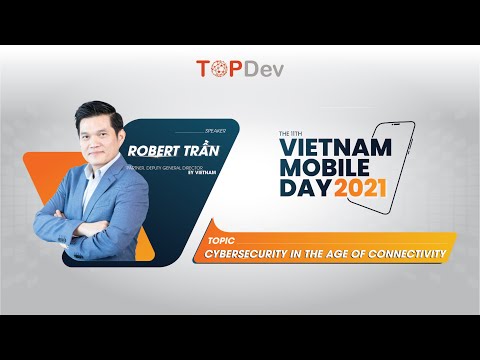Nhiều người dùng Google Chrome làm trình duyệt mặc định của họ trên Windows PC. Đôi khi, người dùng đã báo cáo thấy Đã xảy ra lỗi hồ sơ thông điệp. Thông thường, vấn đề biến mất một mình. Tuy nhiên, nếu nó kéo dài lâu thì bạn có thể cần khắc phục sự cố. Nếu bạn nhận được Đã xảy ra lỗi hồ sơ, Đã xảy ra sự cố khi mở hồ sơ của bạn khi bạn mở trình duyệt Google Chrome thì bài đăng này sẽ giúp bạn khắc phục sự cố.
Đã xảy ra lỗi hồ sơ. Đã xảy ra sự cố khi mở hồ sơ của bạn
1] Bước đầu tiên, bạn cần tìm phiên bản Google Chrome bạn đang sử dụng, tức là Google Chrome Beta hoặc Google Chrome Canary. Để làm điều này, hãy mở trình duyệt của bạn, nhấp vào tùy chọn ‘Thêm’ hiển thị dưới dạng ba chấm dọc, cuộn xuống phần ‘Trợ giúp’ và chọn tùy chọn ‘Giới thiệu về Google Chrome’.

Tại đây, bạn có thể tìm thấy nếu bạn đang sử dụng phiên bản Beta của Chrome hoặc Canary. Nếu không có gì được đề cập, đó là phiên bản Chrome ổn định. Nếu nó là Chrome Beta hoặc Chrome Canary, bạn nên cài đặt phiên bản ổn định của Chrome và xem nó có giúp ích gì không.
2] Nếu bạn đang sử dụng kênh Ổn định của Chrome, hãy kiểm tra xem kênh có được cập nhật hay không. Để tìm điều này, hãy mở Chrome, chọn ‘Thêm’ (ba chấm dọc)> Trợ giúp> Giới thiệu về Chrome; Bạn sẽ thấy dấu tick màu xanh lam với ‘Chrome cập nhật’). Nếu không, bạn có thể cập nhật và khởi động lại hệ thống của mình để xem nó có giúp ích hay không.

3] Nếu điều đó không hiệu quả, hãy đóng trình duyệt, điều hướng con trỏ chuột đến địa chỉ sau,
C:Users\%username%AppDataLocalGoogleChromeUser DataDefault
Tìm thấy Tệp Dữ liệu Web và xóa nó.
Bây giờ, hãy tạo một hồ sơ mới. Mở vị trí thư mục sau:
%LOCALAPPDATA%GoogleChromeUser Data
Tìm thư mục có tên Mặc định. Thư mục mặc định này sẽ là hồ sơ mặc định của Google Chrome của bạn. Đổi tên thư mục thành Mặc định-Bak.

Xem vấn đề có biến mất hay không.
Xin lưu ý rằng giải pháp có thể không hoạt động đối với tất cả người dùng Chrome vì tính chất của vấn đề có thể thay đổi. Tuy nhiên, nếu vấn đề làm phiền bạn khá nhiều, bạn có thể sao lưu mật khẩu trình duyệt của mình, v.v. sau đó gỡ cài đặt Chrome thông qua Bảng điều khiển. Đồng thời xóa tất cả các thư mục và tệp liên quan đến Chrome mà bạn có thể tìm thấy trên Ổ đĩa hệ thống và sau đó cài đặt lại Chrome.